链接:https://pan.baidu.com/s/1RsK0oNe08AvnHGs3SM0Nkg 密码:2rrc
TC-6C0 MINI WIFI
用户指南 V2.
2017.06.01
目录
1. 查找TC-6C0 IP位址………………………………3
2. 登录 TC-6C0 网络服务器……………………………5
3. 参数设定………………………………………………6
4. 录制……………………………………………………11
5. 系统设定………………………………………………13
1. 查找TC-6C0 IP位址
注意: 确保您的电脑和TC-6C0在同一个局域网中,连接到同一个能分配IP地址的路由器上。
I. 执行TC-6C0 IP Finder.exe.
如果网络启动正常,本地IP位址显示如下
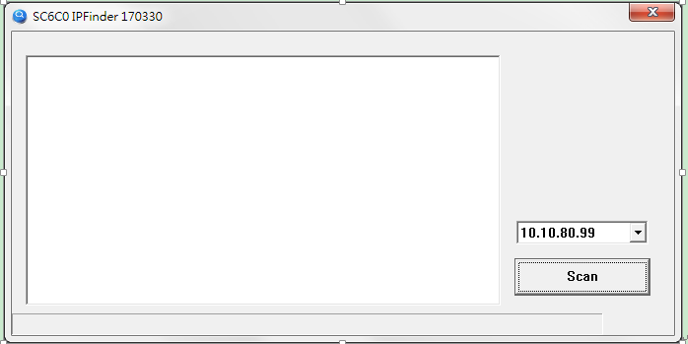
如果网路没有启动,显示如下
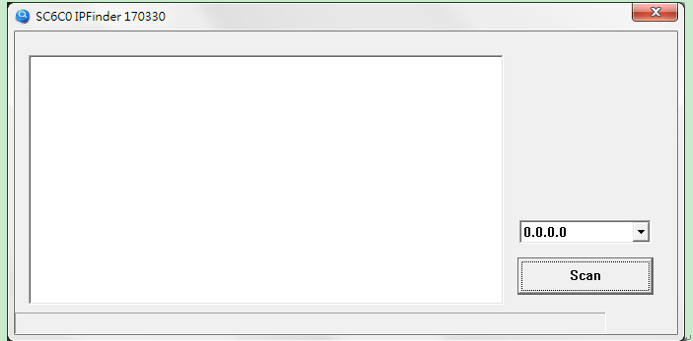
II. 按下“Scan”
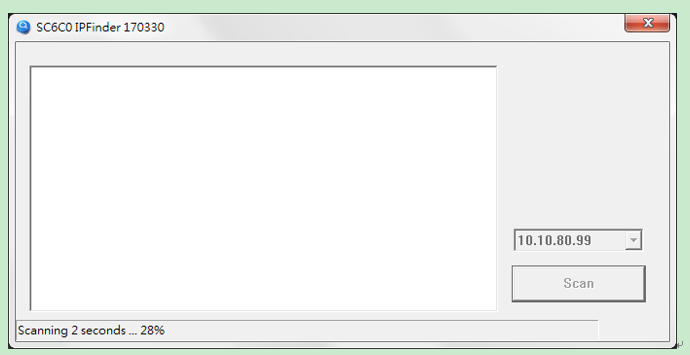
III. 扫描完成
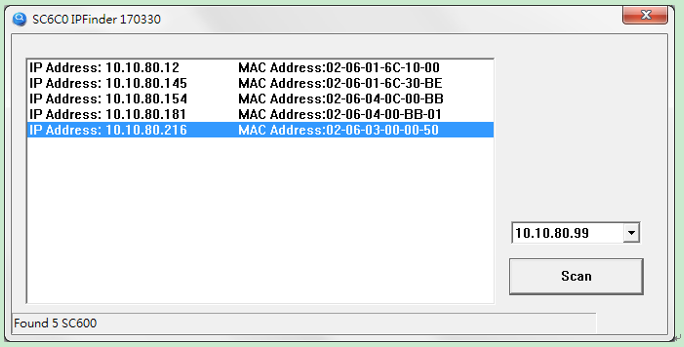
IV. 根据提示搜索到的IP去登陆,会在您的预设浏览器开启登入TC-6C0的网页(上图所示是多个6C0同时使用的时候搜索IP会遇到的情况。这时候根据您的MAC地址和IP分配情况去确定IP地址。正常情况下单个使用只会显示一个IP地址)
NOTE: TC-6C0的IP位址预设为DHCP,您也可以在TC-6C0的设定网页上改为静态IP。
2. 登录 TC-6C0 网络服务器
预设的帐号/密码为admin/000000
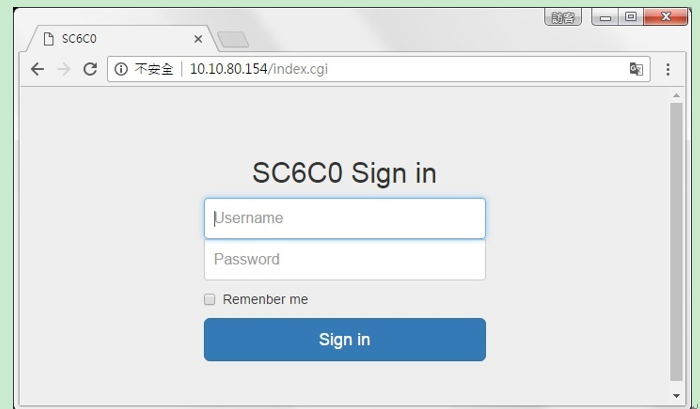
3. 参数设定
NOTE: 您更改的设定必须在按下  後才能生效
後才能生效
I. 影像来源
点击您想选择的信号来源图示
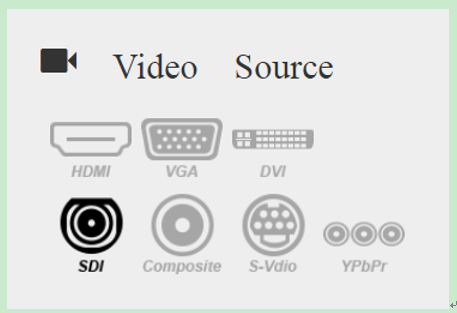
II. 音频来源
点击您想选择的音讯来源图示
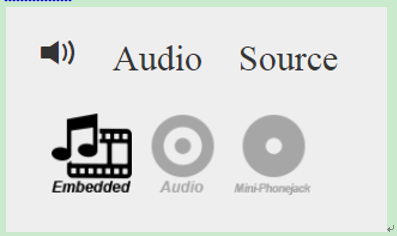
III. 影像调整
用户可以在观看直播流时调整这些参数。
当用户观看直播流和进行视频调整时,流服务器不会被终止或重启。
NOTE: SDI输入源不支持视频调整!
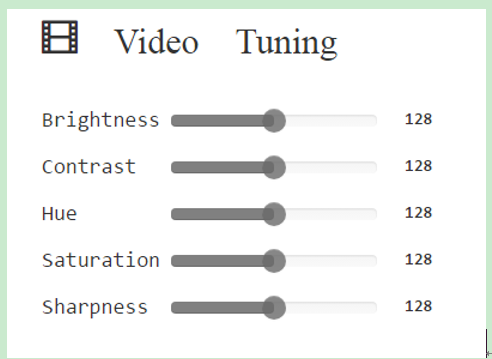
IV. 编码器设定
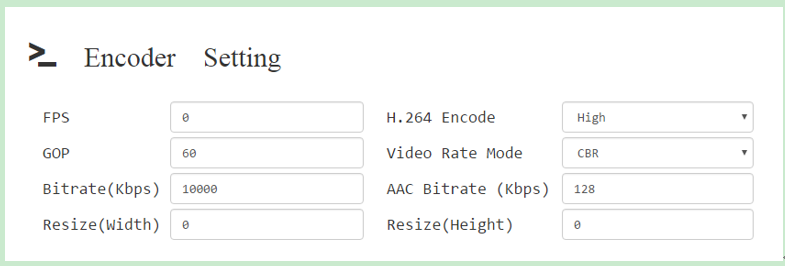
| 参数 | 范围 |
| FPS | 0 ~ 60 |
| GOP | 1~180 |
| 影像比特率 | 256~16000 (Kbps) |
| 调整(宽) | 128~1920 |
| 调整(高) | 128~1080 |
| H.264编码 | Baseline / Main / High |
| 比特率压缩模式 | VBR / CBR / ABR |
| AAC比特率 | 32~384 (Kbps) |
V. 串流服务器
点击您想选择的串流服务器图示
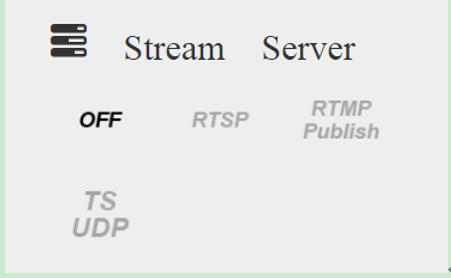
a. RTSP
您可以设定串流端口,如下图
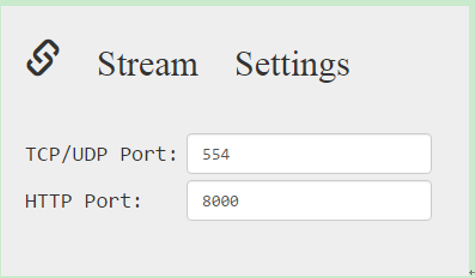
按下  后,若串流启动成功,会出现播放串流的地址,如下图
后,若串流启动成功,会出现播放串流的地址,如下图
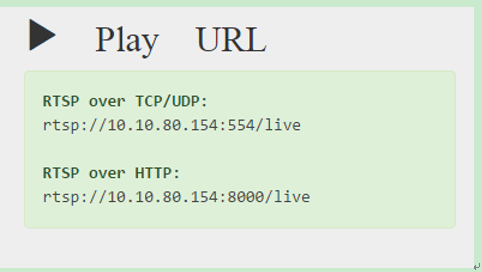
执行VLC播放器à [媒体]à[ 打开网络串流]
将串流地址复制到下面的栏位中,单击播放。
|
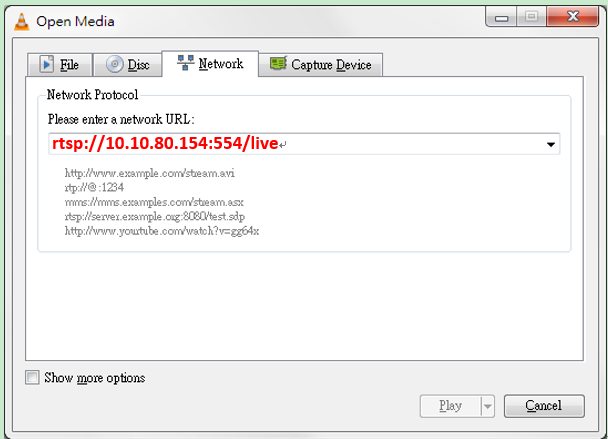
b. RTMP Publish
输入要推流的RTMP服务器地址和推流名称。
用户可以同时推流至1~4个不同的RTMP服务器。
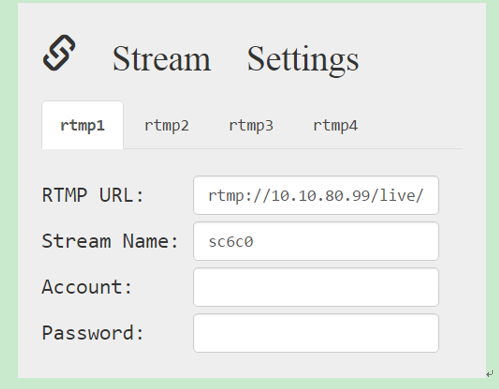
按下  后,若串流启动成功,会出现播放串流的地址,如下图
后,若串流启动成功,会出现播放串流的地址,如下图
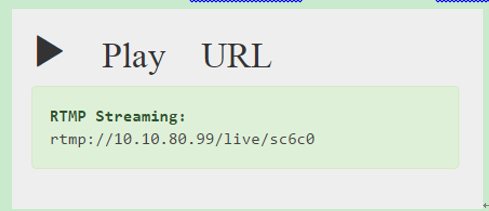
NOTE: RTMP帐号密码身份验证仅在抛流到Adobe Flash Media Server & Wowza Server服务器时有效。
c. TS UDP
输入您想使用的组播IP位址以及端口
NOTE: 组播IP位址的范围是224.0.0.0 ~ 239.255.255.255
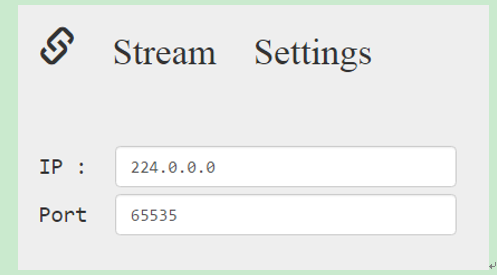
按下  后,若串流启动成功,会出现播放串流的地址,如下图
后,若串流启动成功,会出现播放串流的地址,如下图
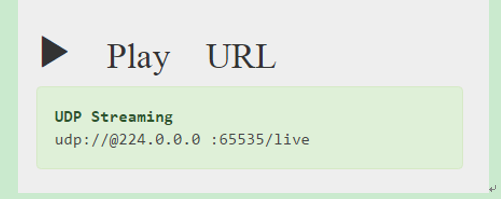
4. 系统
a. 网络设定
有两种IP位址模式:动态IP位置分配(DHCP)或静态IP(DHCP是默认启动。静态地址需要您自己进入后台进行设置)
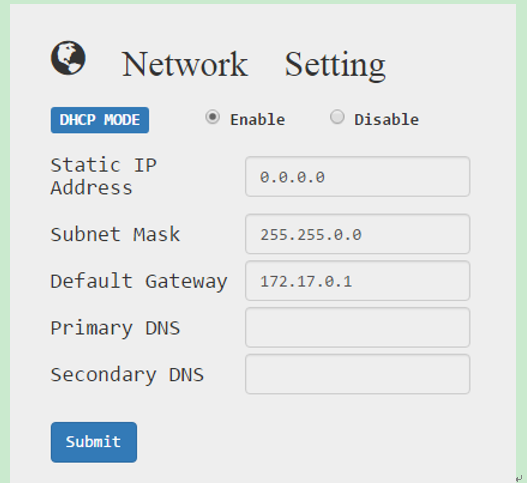
b. WIFI设定
Client模式,可以选择周边的WIFI,输入密码即可连接。
AP模式,连接有线网络后可以把编码器作为一个无线AP,可以给手机,平板或者电脑提供无线信号
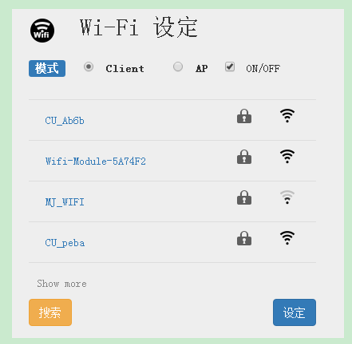 | 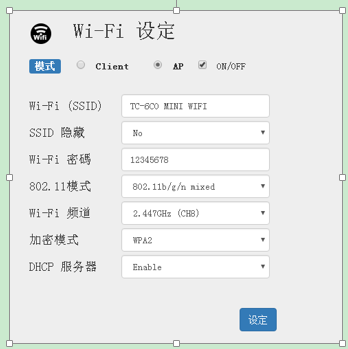 | ||||||
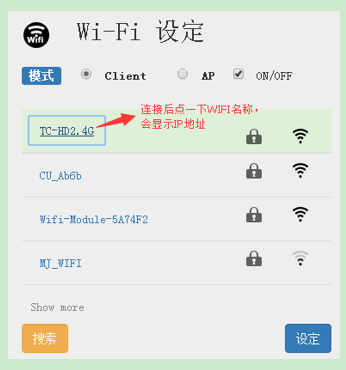 | |||||||
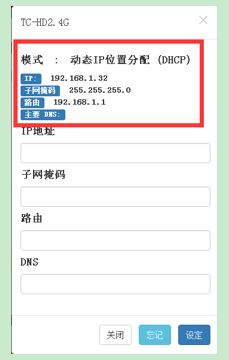 | |||||||
c. 固件更新
按下“浏览”,选择想更新的TC-6C0固件版本,按下“更新” 。
当固件更新完成,系统会自动重启,
若更新成功,固件版本会显示相对应的版号,如下图
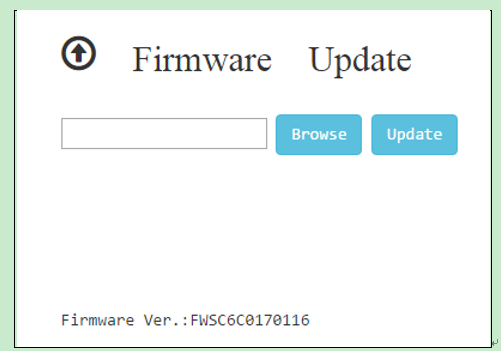
d. 系统回复
若系统损坏或开机失败,可以按下“回复预设”,将系统回复至出厂状态。
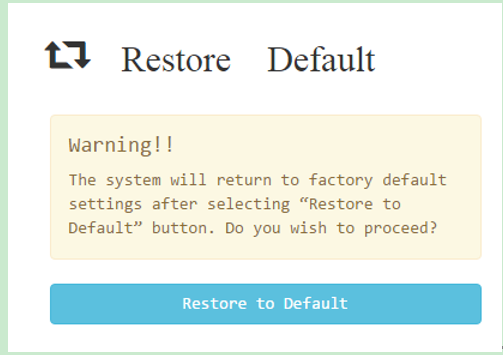
e. 重启系统
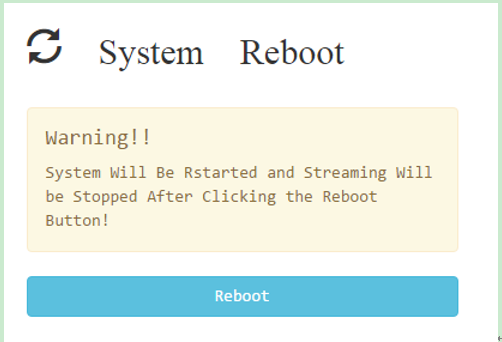
按下“重新启动”后,您必须等待约60秒系統重启,即可重新登入TC-6C0
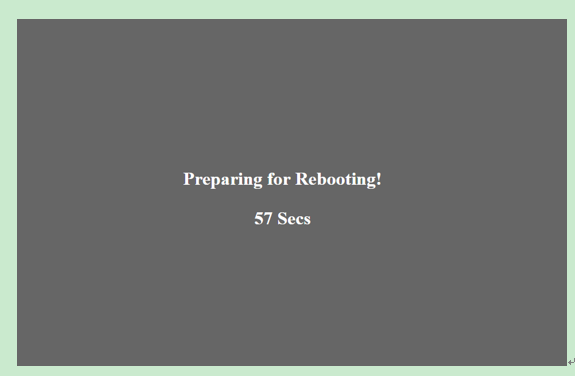
5.功能按钮及指示灯说明
功能按钮: ①按一下,切换WIFI与client功能;
②快按两下,启动与停止推流;
③快按三下,切换HDMI与SDI输入信号源。
指示灯显示:①信号源灯,绿色是HDMI信号,红色是SDI信号
②推流灯,绿色是正在推流,灯灭为停止推流
③WIFI灯,绿色是AP模式,红色灯为WIFI模式






















 351
351

 被折叠的 条评论
为什么被折叠?
被折叠的 条评论
为什么被折叠?








